Win11本地磁盘图标怎么显示 Win11本地磁盘图标显示方法
更新日期:2023-04-13 16:33:56来源:互联网
Win11本地磁盘图标怎么显示?Win11本地磁盘图标显示方法是什么?最近有很多小伙伴在使用win11系统的时候,需要显示本地磁盘图标,不知道怎么去具体操作。首先按下快捷键打开运行窗口,接着输入命令打开窗口,然后点击其中的选项进行修改就可以了。接下来本站就带大家来详细了解一下Win11本地磁盘图标怎么显示。
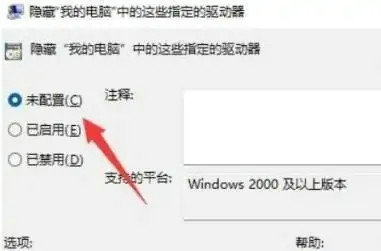
Win11本地磁盘图标显示方法:
1、快捷键"win+R"开启运行,输入"gpedit.msc",点击确定打开。
2、在打开的窗口界面中,依次点击左侧中的"用户配置——管理模板——Windows组件"。
3、接着点击左侧中的"文件资源管理器",然后找到右侧中的"隐藏我的电脑中的这些指定的驱动器"双击打开。
4、最后在打开的窗口中,将"未配置"勾选上,并点击确定保存就可以显示图标了。
猜你喜欢的教程
深山红叶U盘工具
深山红叶WinPE
常见问题
- todesk远程开机怎么设置 todesk远程开机教程
- 应用程序无法正常启动0x0000142怎么办 0x0000142错误代码解决办法
- 网速怎么看快慢k/s,b/s是什么意思 网速怎么看快慢k/s,b/s哪个快
- 笔记本声卡驱动怎么更新 笔记本声卡驱动更新方法
- 无法创建目录或文件怎么解决 无法创建目录或文件解决办法
- 8g内存虚拟内存怎么设置最好 8g内存最佳设置虚拟内存
- 初始化电脑时出现问题怎么办 初始化电脑时出现问题解决方法
- 电脑桌面偶尔自动刷新怎么回事 电脑桌面偶尔自动刷新解决方法
- 8g的虚拟内存设置多少 8g的虚拟内存最佳设置方法
- word背景图片大小不合适怎么调整 word背景图片大小不合适调整方法
-
2 HF高级客户端
-
3 114啦浏览器
-
9 工资管理系统
-
10 360驱动大师网卡版

